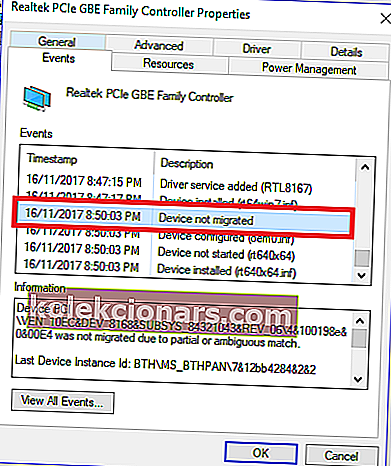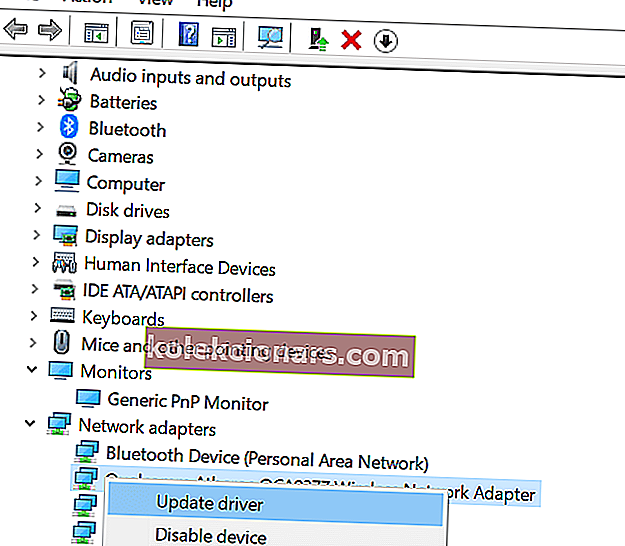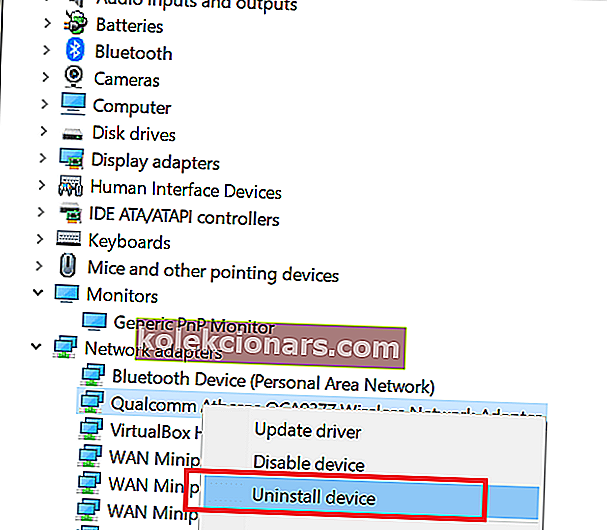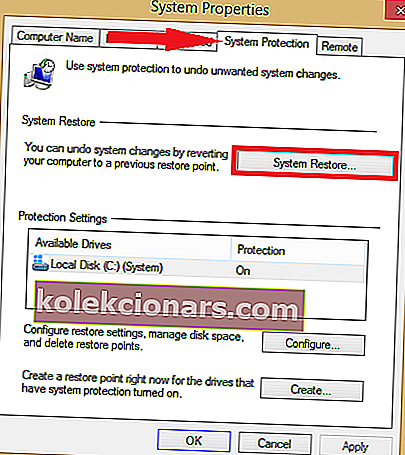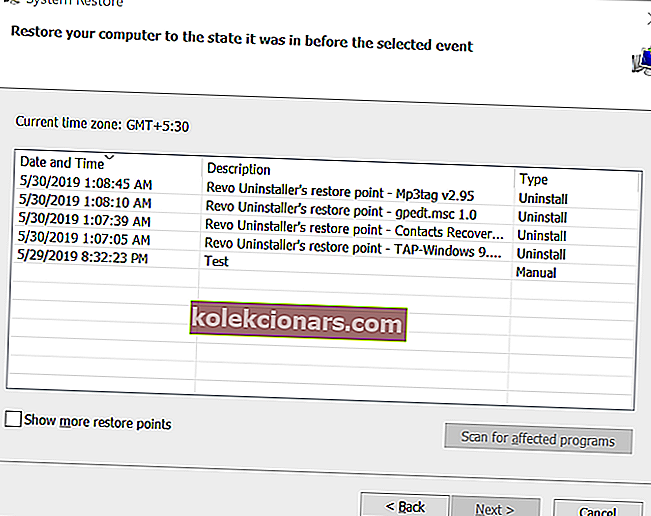Všetci vieme, že aktualizácie systému Windows 10 môžu po inštalácii spôsobovať problémy. Jednou z takýchto chýb nie je migrácia z dôvodu čiastočnej alebo nejednoznačnej zhody .
Kedykoľvek k tomu dôjde, presne vám ukáže, ktoré zariadenie spôsobuje chybu. Chybové hlásenie vyzerá asi takto:
Zariadenie PCIVEN_10EC & DEV_8168 & SUBSYS_84321043 & REV_064 & 100198e & 0 & 00E4 nebolo migrované z dôvodu čiastočnej alebo nejednoznačnej zhody.
Problém je spôsobený tým, že operačný systém Windows nedokáže identifikovať zariadenie pripojené k počítaču. Používatelia hlásili, že k tejto chybe došlo po inštalácii aktualizácií systému Windows na oficiálnom fóre.
Po nainštalovaní kumulatívnej aktualizácie 2017-11 pre Windows 10 verzia 1709 pre systémy na platforme x64 (KB4048955) sa zobrazí správa, že zariadenie nebolo migrované.
Opravte to podľa krokov uvedených nižšie.
Oprava Zariadenie nebolo migrované kvôli čiastočnej alebo nejednoznačnej chybe zhody
1. Aktualizujte ovládač
- Ak chcete zistiť chybu, jednoducho skopírujte a vložte kód zariadenia (pri vyššie uvedenej chybe je kód zariadenia PCIVEN_10EC & DEV_8168 & SUBSYS_84321043 & REV_064 & 100198e & 0 & 00E4) do vyhľadávača Google a skontrolovať, ku ktorému hardvérovému zariadeniu patrí. Poznačte si názov zariadenia a pokračujte ďalšími krokmi.
- Stlačením klávesu Windows + R otvorte príkaz Spustiť.
- Zadajte príkaz devmgmt.msc a stlačením tlačidla OK otvorte Správcu zariadení.
- V Správcovi zariadení vyhľadajte zariadenie. Pravým tlačidlom myši kliknite na zariadenie a vyberte položku Vlastnosti.
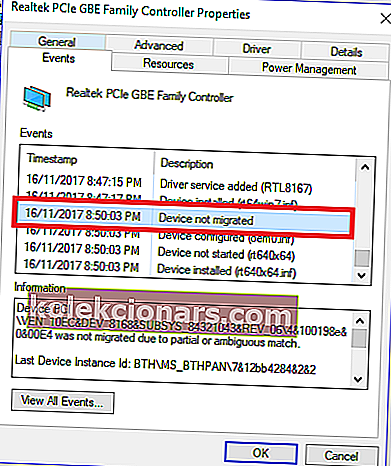
- Prejdite na kartu Udalosti a skontrolujte, či obsahuje správu Zariadenie nebolo migrované.
Ručne nainštalujte ovládač
- Prejdite na oficiálnu webovú stránku zariadenia, ktoré spôsobuje chybu. Stiahnite si najnovšiu verziu dostupného ovládača.
- Otvorte Správcu zariadení.
- Pravým tlačidlom myši kliknite na zariadenie a vyberte možnosť Aktualizovať ovládač.
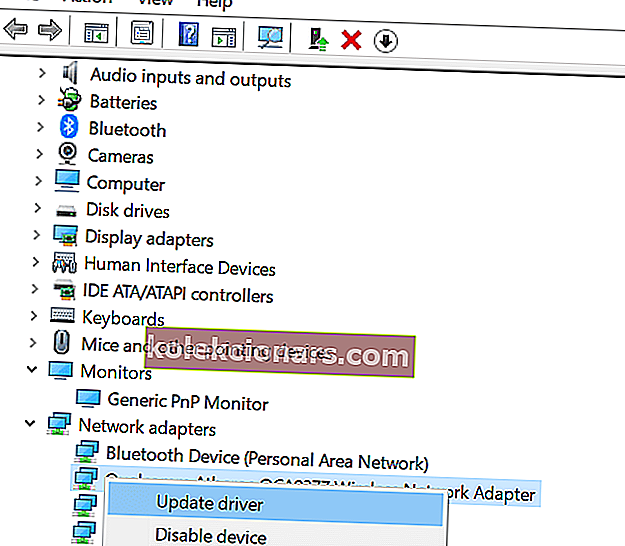
- Vyberte možnosť „ Vyhľadať softvér ovládača v mojom počítači“ .
- Kliknite na tlačidlo Prehľadávať a prejdite na miesto, kde je uložený naposledy stiahnutý ovládač. Vyberte ovládač a kliknite na OK> Ďalej .
- Počkajte na inštaláciu ovládača a reštartujte systém.
Odinštalujte a preinštalujte
- V Správcovi zariadení kliknite pravým tlačidlom myši na zariadenie a vyberte možnosť Odinštalovať zariadenie.
- Akciu potvrďte kliknutím na tlačidlo Áno .
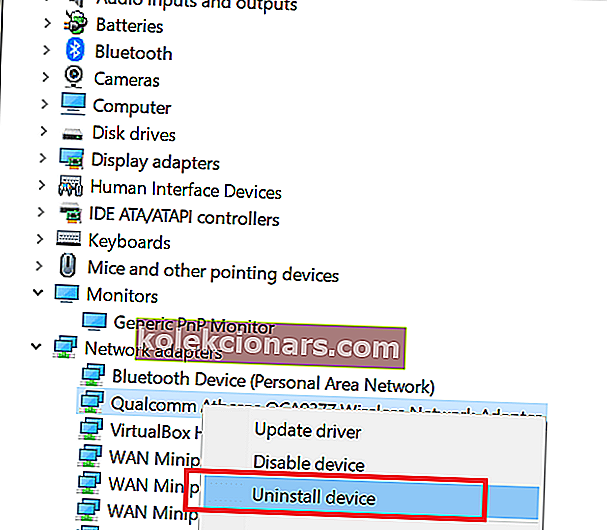
- Systém Windows automaticky preinštaluje ovládač hneď po reštartovaní počítača.
Vedeli ste, že problémom s prístrojom sa po aktualizáciách môžete vyhnúť pomocou niekoľkých jednoduchých krokov? Tu sa dozviete viac.
2. Použite bod obnovenia
- Do vyhľadávacieho panela zadajte bod obnovenia .
- Vo výsledkoch vyhľadávania kliknite na možnosť Vytvoriť bod obnovenia .
- Ďalej kliknite na tlačidlo Obnovenie systému .
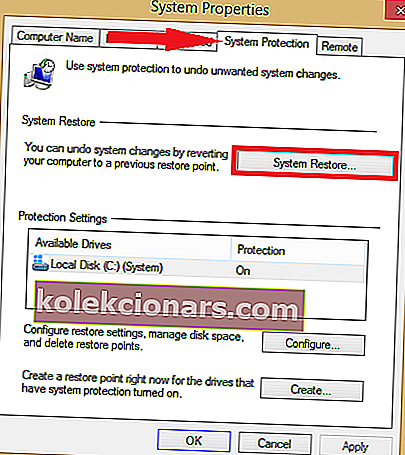
- Kliknite na Ďalej.
- Vyberte jeden z bodov obnovenia a kliknite na Ďalej. Uistite sa, že ste vybrali bod obnovenia, ktorý bol vytvorený pred inštaláciou aktualizácie.
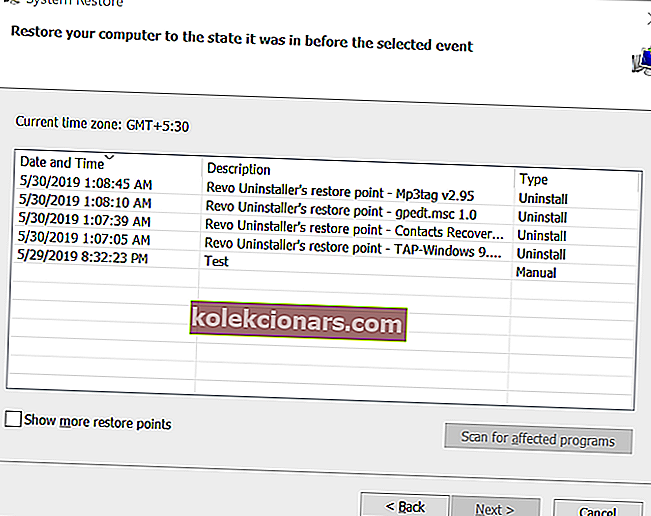
- Kliknite na tlačidlo Dokončiť .
- Počkajte, kým bod obnovenia dokončí proces a bez problémov obnoví váš počítač späť do stavu, v akom pracoval.
SÚVISIACE PRÍBEHY, KTORÉ SA VÁM PÁČIA:
- Počítač nerozpoznáva joystick [4 OPRAVENIA, KTORÉ SKUTOČNE Fungujú]
- Pri overovaní vlastníctva tohto produktu sa vyskytol problém [FIXED]
- Oprava: Ovládače AMD sú zakázané po aktualizácii systému Windows 10